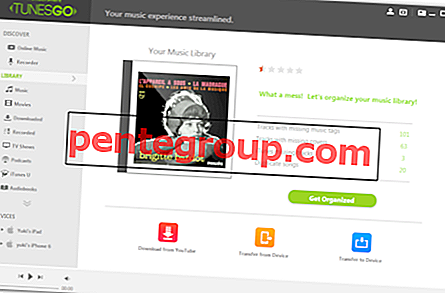MacBook รุ่นใหม่ที่มีการสนับสนุนหน้าจอสัมผัสมานานแล้วเป็นสิ่งที่ปรารถนาสำหรับหลาย ๆ คน (ถ้าไม่ใช่มากที่สุด) ในขณะที่ผู้ผลิตแล็ปท็อปรายใหญ่ส่วนใหญ่เช่น Microsoft, HP, Lenovo ได้เปิดตัวหน้าจอสัมผัสบนโน้ตบุ๊กเมื่อนานมาแล้ว Apple ยังไม่สอดคล้องกับแนวโน้ม
ส่วนตัวฉันไม่ได้รอหน้าจอสัมผัสเต็มรูปแบบบน MacBook ของฉันอย่างใจจดใจจ่อ อย่างไรก็ตามฉันคิดว่ามันจะทำให้โน้ตบุ๊คดูสง่างามและใช้งานได้ดีขึ้น
เมื่อเร็ว ๆ นี้ฉันมีความอยากรู้อยากเห็นเล็กน้อยที่จะลองใช้มือของฉันกับ MacBook ที่เปิดใช้งานหน้าจอสัมผัส และนั่นคือสิ่งที่ทำให้ฉันมองใกล้ ๆ กับ AirBar ของ Neonode ซึ่งอ้างว่าทำหน้าจอสัมผัสแบบแล็ปท็อป
หลังจากใช้เวลาสองสามวันกับอุปกรณ์เสริมที่มีเอกลักษณ์นี้ฉันต้องบอกว่ามันแสดงถึงคำสัญญามากมาย แต่คำสัญญานั้นแปลเป็นสิ่งที่สำคัญจริงๆเหรอ? นี่คือการค้นพบของฉันที่สามารถช่วยให้คุณใช้ AirBar เพื่อเพิ่มหน้าจอสัมผัสบนแล็ปท็อปของคุณ:
วิธีทำแล็ปท็อปให้เป็นหน้าจอสัมผัสด้วย AirBar
ตั้งค่าง่ายสุด ๆ
สิ่งที่ฉันชอบมากเกี่ยวกับ AirBar คือการตั้งค่าที่เรียบง่ายอย่างไม่น่าเชื่อ ในการเริ่มต้นสิ่งที่คุณต้องทำก็เพียงแค่ติดแม่เหล็กเข้ากับขอบด้านล่างของหน้าจอแล็ปท็อปของคุณจากนั้นเสียบเซ็นเซอร์ในช่องเสียบ USB ในตัว

เมื่อจัดแนวอย่างสมบูรณ์แบบแล้วโน้ตบุ๊คของคุณจะกลายเป็นแล็ปท็อปที่สะดวกสบายเป็นพิเศษพร้อมหน้าจอสัมผัสที่ตอบสนองได้ดี โปรดทราบว่าเมื่อคุณต้องปิดโน้ตบุ๊กคุณจะต้องถอด AirBar ออกจากแม่เหล็กแล้วถอดปลั๊กเซ็นเซอร์
ทำงานร่วมกับทั้งนิ้วและถุงมือ

เมื่อแรกที่ฉันได้รู้จัก AirBar ของ Neonode ฉันก็สงสัยเกี่ยวกับประสิทธิภาพของมัน ฉันคิดว่ามันจะทำงานได้อย่างราบรื่นด้วยนิ้ว - ถุงมือคนเดียว อย่างไรก็ตามมันพิสูจน์ว่าฉันผิดอย่างสมบูรณ์
ดังนั้นมันทำงานอย่างไร มันทำงานได้โดยการสร้างฟิลด์แสงที่มองไม่เห็นซึ่งครอบคลุมจอแสดงผลทั้งหมดของโน้ตบุ๊คของคุณ และเมื่อนิ้วของคุณเข้ามาในทางของแสงแล็ปท็อปก็สามารถตีความได้ว่ามันเป็นอินพุตแบบโต้ตอบที่รวดเร็ว
ฟังก์ชั่นพื้นฐานบน MacBook Air

AirBar ทำงานบนแล็ปท็อป Windows 10 ได้อย่างไร้ที่ติ ฉันลองแล็ปท็อป Lenovo รุ่นเก่าและใช้งานได้อย่างราบรื่น เนื่องจากรองรับท่าทางดั้งเดิมทั้งหมดของ Windows 10 ฉันจึงพบว่าการปัดการเลื่อนการบีบและการซูมใช้งานง่ายขึ้น
อย่างไรก็ตามฟังก์ชั่นการใช้งานนั้นค่อนข้าง จำกัด ใน MacBook Air แต่คุณสามารถเลื่อนเว็บไซต์อย่างรวดเร็วหมุนแผนที่และซูมเข้ารูปโดยใช้นิ้วและถุงมือของคุณ
หากคุณต้องการเพิ่มท่าทางหลายนิ้วหรือเพิ่มฟังก์ชั่นหน้าจอสัมผัสบนอุปกรณ์ macOS ของคุณคุณสามารถเลือกที่จะติดตั้งซอฟต์แวร์สหาย
ราคาและความเข้ากันได้

AirBar มีขนาดแตกต่างกันสามขนาดเช่น 13.3 14, 14″ และ 15.6″ ณ ตอนนี้รองรับ Windows 10 และใช้งานได้กับ MacBook Air เท่านั้น สำหรับราคาในขณะที่รุ่น MacBook Air 13.3 comes มาที่ $ 117.98 แต่รุ่นของ Windows นั้นมีราคา $ 64 / $ 69
AirBar สำหรับ MacBook Air | AirBar สำหรับแล็ปท็อป Windows 10
คำตัดสินของศาล
พูดตรงไปตรงมา; ฉันประทับใจจริงๆกับสิ่งที่ Neonode AirBar มีให้ มันเป็นความคิดที่ดีและสมควรได้รับการยกย่องสำหรับแนวทางที่เป็นนวัตกรรม
อย่างที่กล่าวไปแล้วฉันจะได้ชื่นชมถ้ามันรองรับ MacBook Pro และทำงานได้อย่างราบรื่นบน macOS เหมือนกับบน Windows รุ่น MacBook นั้นค่อนข้าง จำกัด ในการใช้งานและไม่ได้ให้ประสบการณ์ที่ใช้งานง่ายเหมือนกัน
แน่นอนว่าซอฟต์แวร์สหายจะเพิ่มท่าทางแบบมัลติทัชบน macOS แต่ฉันกำลังหยั่งรากเพื่อประสบการณ์เต็มเปี่ยมโดยไม่มีข้อ จำกัด ใด ๆ
นอกจากนี้ราคา $ 117.98 โดยเฉพาะอย่างยิ่งสำหรับ MacBook Air รุ่นดูเหมือนเล็กน้อยในด้านที่สูงขึ้น หากคุณไม่สนใจข้อ จำกัด ดังกล่าวและต้องการเปลี่ยนสมุดบันทึกที่ไม่ใช่ทัชสกรีนให้เป็นหน้าจอสัมผัส
อย่าพลาด:
- Modality Type and Keyboard: พิมพ์อย่างรวดเร็วบน Apple Watch และ iPhone ของคุณ
- รีวิวคีย์บอร์ด Logitech K480 Bluetooth: ใช้หลายอุปกรณ์ด้วยคีย์บอร์ดเดียว
- เปลี่ยน iPhone X, XS, 7 Plus และ 8 Plus เป็น DSLR ด้วย Shuttercase
- หูฟังฟ้าผ่าและหูฟังไร้สาย
แจ้งให้เราทราบความคิดเห็นของคุณเกี่ยวกับ AirBar ด้านล่างในความคิดเห็น นอกจากนี้ให้ดาวน์โหลดแอพ iGB ของเราและติดตามความคืบหน้ากับเราผ่านทาง Facebook, Twitter และ Telegram เพื่ออ่านรีวิวเพิ่มเติมดังกล่าว